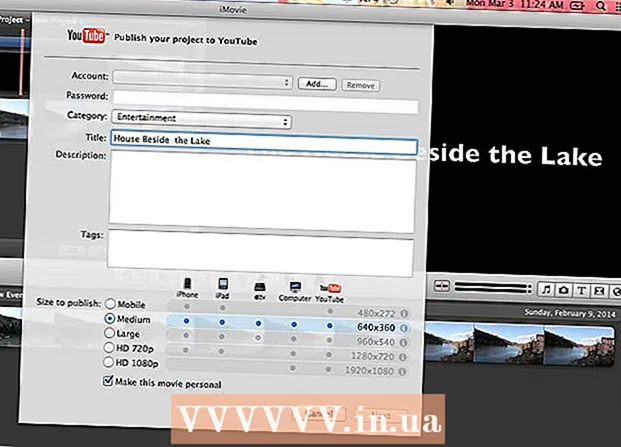நூலாசிரியர்:
Helen Garcia
உருவாக்கிய தேதி:
13 ஏப்ரல் 2021
புதுப்பிப்பு தேதி:
1 ஜூலை 2024

உள்ளடக்கம்
ஒரு கட்டு கோப்பை (BAT கோப்பு) பயன்படுத்தி ஒரு கோப்புறையை எவ்வாறு பாதுகாப்பது என்பதை இந்த கட்டுரை காண்பிக்கும்.
படிகள்
 1 நோட்பேடைத் திறக்கவும்.
1 நோட்பேடைத் திறக்கவும். 2 படத்தில் காட்டப்பட்டுள்ள குறியீட்டை நோட்பேடில் உள்ளிடவும்.
2 படத்தில் காட்டப்பட்டுள்ள குறியீட்டை நோட்பேடில் உள்ளிடவும். 3 உங்கள் கடவுச்சொல்லை மாற்றுக. உங்கள் கடவுச்சொல்லை "உங்கள் கடவுச்சொல்லை இங்கே தட்டச்சு செய்க" என்பதை மாற்றவும்.
3 உங்கள் கடவுச்சொல்லை மாற்றுக. உங்கள் கடவுச்சொல்லை "உங்கள் கடவுச்சொல்லை இங்கே தட்டச்சு செய்க" என்பதை மாற்றவும்.  4 உரை கோப்பை சேமிக்கவும். "கோப்பாக" கிளிக் செய்யவும் - "இவ்வாறு சேமி", "வகையாக சேமி" மெனுவிலிருந்து, "அனைத்து கோப்புகளையும்" தேர்ந்தெடுக்கவும், "கோப்பு பெயர்" வரியில் locker.bat ஐ உள்ளிடவும்
4 உரை கோப்பை சேமிக்கவும். "கோப்பாக" கிளிக் செய்யவும் - "இவ்வாறு சேமி", "வகையாக சேமி" மெனுவிலிருந்து, "அனைத்து கோப்புகளையும்" தேர்ந்தெடுக்கவும், "கோப்பு பெயர்" வரியில் locker.bat ஐ உள்ளிடவும்  5 நோட்பேடை மூடு.
5 நோட்பேடை மூடு. 6 லாக்கர்.பேட் கோப்பை இருமுறை கிளிக் செய்வதன் மூலம் இயக்கவும். லாக்கர் கோப்புறை உருவாக்கப்படும்.
6 லாக்கர்.பேட் கோப்பை இருமுறை கிளிக் செய்வதன் மூலம் இயக்கவும். லாக்கர் கோப்புறை உருவாக்கப்படும்.  7 நீங்கள் பாதுகாக்க விரும்பும் கோப்புகளை அதில் நகர்த்தவும்.
7 நீங்கள் பாதுகாக்க விரும்பும் கோப்புகளை அதில் நகர்த்தவும். 8 லாக்கர்.பேட் கோப்பை மீண்டும் இயக்கவும் (இருமுறை கிளிக் செய்வதன் மூலம்). கோப்புறையைத் தடுக்க (பாதுகாக்க) கேட்கும் கட்டளை வரியில் திறக்கும். Y என தட்டச்சு செய்து Enter ஐ அழுத்தவும்.
8 லாக்கர்.பேட் கோப்பை மீண்டும் இயக்கவும் (இருமுறை கிளிக் செய்வதன் மூலம்). கோப்புறையைத் தடுக்க (பாதுகாக்க) கேட்கும் கட்டளை வரியில் திறக்கும். Y என தட்டச்சு செய்து Enter ஐ அழுத்தவும்.  9 செய்து. இப்போது கடவுச்சொல் இல்லாமல் கோப்புறையை அணுக முடியாது.
9 செய்து. இப்போது கடவுச்சொல் இல்லாமல் கோப்புறையை அணுக முடியாது.
குறிப்புகள்
- பாதுகாக்கப்பட்ட கோப்புறையில் உள்ள கோப்புகளின் பெயர்களை மாற்ற வேண்டாம். இல்லையெனில், அவை பாதுகாக்கப்படாது.
- உங்கள் கடவுச்சொல்லை பாதுகாப்பான இடத்தில் சேமிக்கவும்.
- நீங்கள் தொகுதி கோப்பு குறியீட்டை நேரடியாக விக்கிஹோ பக்கத்திலிருந்து நகலெடுத்தால் (எடிட் முறையில்), ஒவ்வொரு வரியின் தொடக்கத்திலும் "#" மற்றும் இடைவெளிகளை அகற்றவும்.
- விண்டோஸ் தேடுபொறி பாதுகாக்கப்பட்ட கோப்புறையை கண்டுபிடிக்க முடியும்.
- விண்டோஸ் எக்ஸ்ப்ளோரரில் தோன்றாதபடி கோப்புகளை மறைக்கவும்.
எச்சரிக்கைகள்
- தொகுதி கோப்புகளைப் புரிந்துகொள்ளும் ஒரு அனுபவமிக்க பயனர் கடவுச்சொல்லைக் கண்டுபிடிக்க முடியும். உங்கள் தரவை நம்பகத்தன்மையுடன் பாதுகாக்க விரும்பினால், அதை குறியாக்கம் செய்யவும்.
- 7 ஜிப் போன்ற நிரல்கள் கோப்புறையை அணுகலாம்.